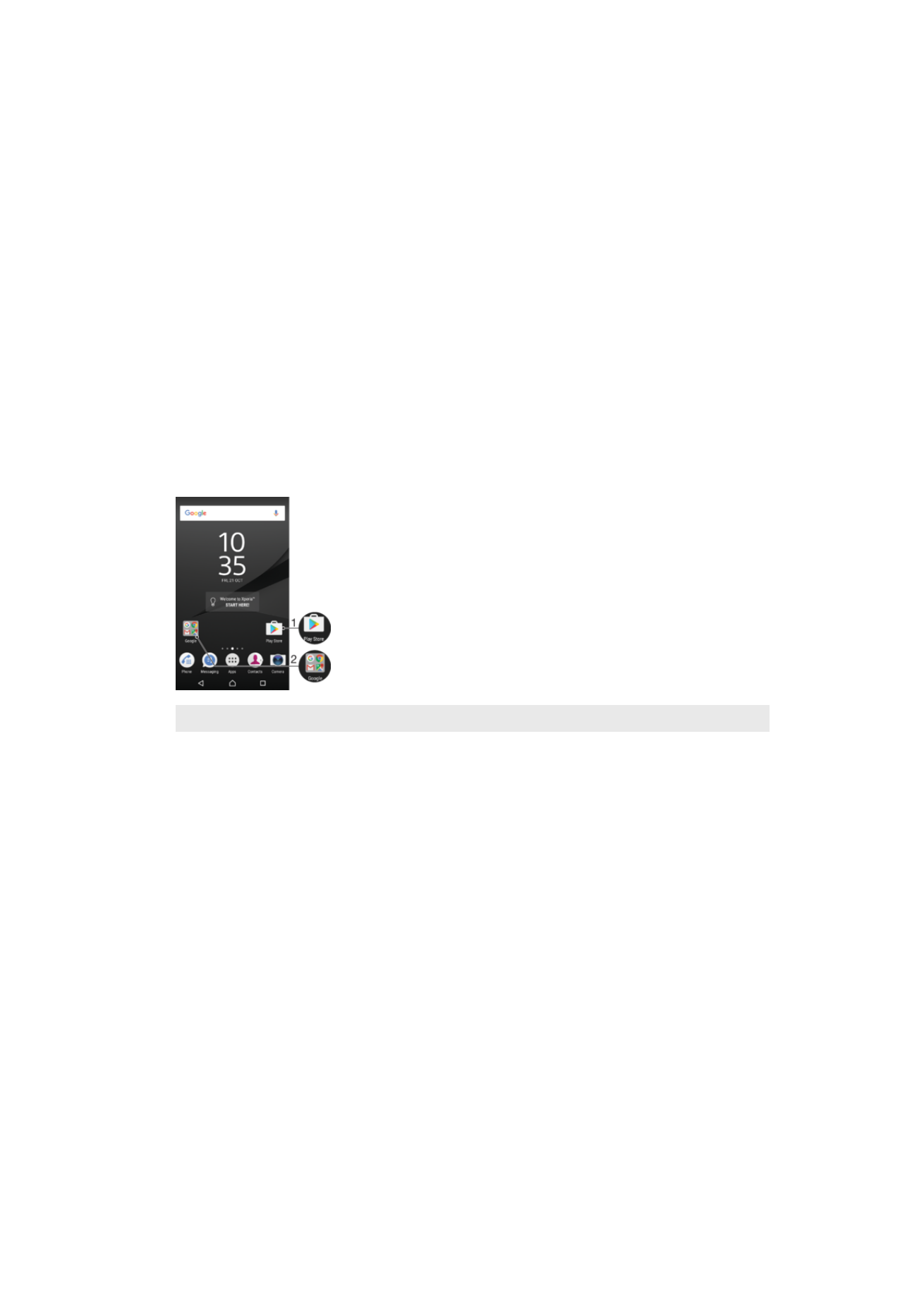
Dreceres i carpetes
Utilitzeu dreceres i carpetes per gestionar les aplicacions i mantenir la pantalla inicial
ordenada.
1
Permet accedir a una aplicació que utilitza una drecera.
2
Permet accedir a una carpeta que conté aplicacions.
Per afegir la drecera d'una aplicació a la pantalla inicial
1
Toqueu sense deixar anar una àrea buida de la
Pantalla d'inici.
2
Al menú de personalització, toqueu
Ginys > Dreceres.
3
Desplaceu-vos per la llista d'aplicacions i seleccioneu-ne una. L'aplicació
seleccionada s'afegeix a la
Pantalla d'inici.
Per moure un element de la pantalla inicial
•
Toqueu sense deixar anar un element fins que el dispositiu vibri, i a continuació
arrossegueu-lo fins la nova ubicació.
Per eliminar un element de la pantalla inicial
•
Toqueu sense deixar anar un element fins que el dispositiu vibri i, a continuació,
arrossegueu-lo fins a
Elimina de la pantalla inicial a la part superior de la pantalla.
Per crear una carpeta a la pantalla inicial
•
Toqueu sense deixar anar una icona d'aplicació o una drecera fins que el
dispositiu vibri i, a continuació, arrossegueu-la i deixeu-la anar a sobre d'una altra
icona d'aplicació o drecera.
Per afegir elements a una carpeta de la pantalla inicial
•
Toqueu sense deixar anar l'element fins que el dispositiu vibri i, a continuació,
arrossegueu l'element fins la carpeta.
32
Aquesta és una versió d'Internet d'aquesta publicació. © Imprimiu només per a ús privat.
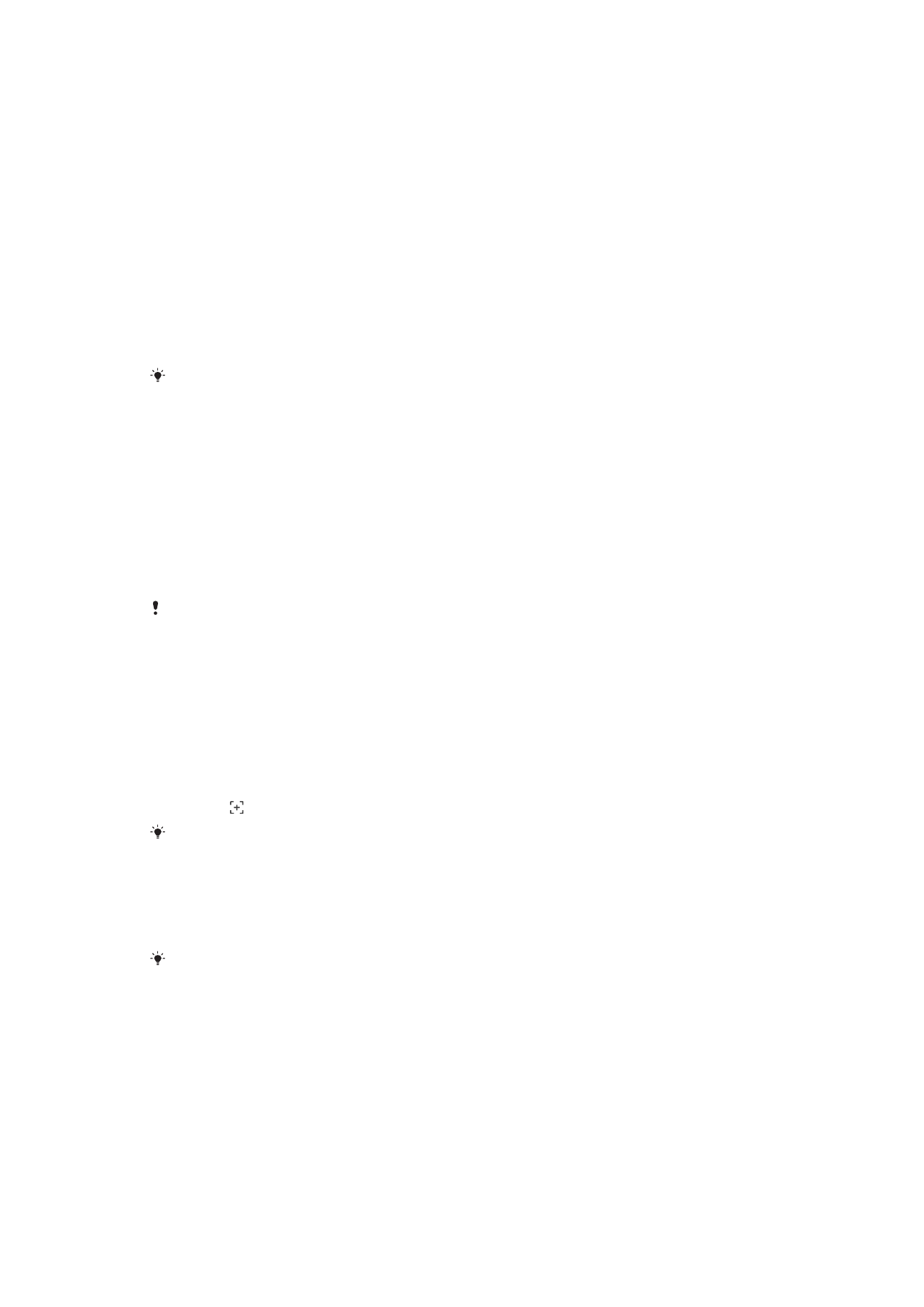
Per canviar el nom d'una carpeta a la pantalla inicial
1
Puntegeu en la carpeta per obrir-la.
2
Puntegeu en la barra de títol de la carpeta per mostrar el camp
Nom de la
carpeta.
3
Introduïu el nom nou de la carpeta i puntegeu en
Fet.